5 Schritte, um sicherzustellen, dass Ihr WordPress-Blog sicher ist
Bloggen / / September 26, 2020
 Ist Ihr WordPress-Blog vor böswilligen Personen geschützt?
Ist Ihr WordPress-Blog vor böswilligen Personen geschützt?
Möchten Sie Ihr WordPress-Blog sicherer machen?
Meistens denken die Leute erst über Sicherheitsmaßnahmen nach, wenn es zu spät ist. Es gibt jedoch einige einfache Schritte, die Sie ausführen können Schützen Sie Ihr Blog.
Warum sollten Sie Ihren WordPress-Blog sichern?
Ein gehackter Blog kann unter Inhaltsverlust, gestohlenen Daten und teuren Ausfallzeiten leiden. Die Aufrechterhaltung der Sicherheit Ihres Blogs hilft Ihnen dabei Schützen Sie Ihren Ruf und Bieten Sie Ihren Besuchern den bestmöglichen Service.
weil WordPress ist eine so beliebte Plattform zum Bloggen, dass sie ein regelmäßiges Ziel für ist Hacking-Angriffe gestartet von Personen, die Schwachstellen und Schwachstellen in Websites finden und ausnutzen.
Hier sind 5 einfache Sicherheitsmaßnahmen, die Sie heute in Ihrem Unternehmensblog implementieren sollten, um es vor Hacking-Angriffen zu schützen.
# 1: Löschen Sie den Benutzernamen "Admin"
Hacker suchen nach Blogs, die den Standardbenutzernamen des WordPress-Administrators verwenden, da dies die Hälfte der Informationen ist, die sie benötigen, um Zugang zu Ihrem Blog zu erhalten. Wenn Sie "Admin" als Benutzernamen verwenden, sparen Sie dem Hacker viel Zeit. Als Nächstes müssen sie lediglich Ihr Passwort herausfinden. Sobald dies passiert ist, können sie Ihr Blog betreten und tun, was sie wollen.
Der erste Schritt, um Ihr Blog sicher zu machen, ist: Erstellen Sie ein neues Benutzerprofil für sich und Löschen Sie den Standard-Administrator-Benutzernamen. Dies macht es für jemanden schwieriger, sich in Ihre zu hacken Geschäftsblog.
Zu Erstellen Sie ein neues BenutzernamenprofilÖffnen Sie die WordPress-Administratornavigation, gehen Sie zu Benutzer und klicken Sie auf Neu hinzufügen.
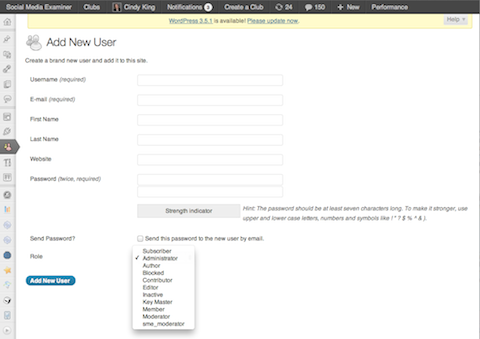
Geben Sie Ihre Daten ein und stellen Sie sicher, dass gib dir das Rolle eines Administrators So haben Sie die Möglichkeit, notwendige Änderungen in Ihrem Blog vorzunehmen. Nachdem Ihr neuer Benutzername erstellt wurde, melden Sie sich von Ihrem WordPress-Dashboard ab und wieder mit Ihren neuen Benutzerdaten an.
Gehen Sie zurück zu Benutzer und Löschen Sie den Standard-Administrator. Zu diesem Zeitpunkt bietet Ihnen WordPress die Möglichkeit dazu Übertragen Sie die vom Administrator erstellten Beiträge in Ihr neues Benutzerprofil; Wählen Sie dies und Sie verlieren keinen Ihrer Inhalte oder Daten.
# 2: Verwenden Sie ein sicheres Benutzerkennwort
Unabhängig davon, wie viel Bewusstsein für die Gefahr der Verwendung eines einfachen Passworts geschaffen wird, verwenden viele Menschen weiterhin einfache Passwörter, an die sie sich leicht erinnern können. Leider sind diese Passwörter dadurch auch leichter zu knacken.
Es ist wichtig, dass Sie Verwenden Sie ein sicheres Passwort. Es sollte mindestens acht Zeichen lang sein und Groß- und Kleinbuchstaben, Zahlen und Sonderzeichen enthalten.
Zu Ändern Sie Ihr WordPress-Passwort in eine stärkere ZeichenfolgeGehen Sie zu Benutzer und wählen Sie Ihr Profil. Füllen Sie unten auf dieser Seite die Felder Neues Passwort aus.
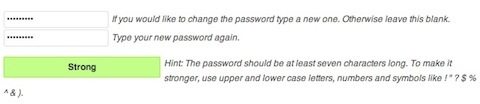
Machen Sie dies zu einer Anforderung für jedes Mitglied Ihres Blogging-Teams Jedes Anmeldekennwort bietet ein potenzielles Gateway, über das Hacker versuchen können, es einzugeben.
# 3: Update auf die neueste WordPress-Version
Als Reaktion auf Sicherheitslücken werden die WordPress-Software, -Themen und -Plugins regelmäßig mit den neuesten Patches und Fixes aktualisiert.
Holen Sie sich YouTube Marketing Training - Online!

Möchten Sie Ihr Engagement und Ihren Umsatz mit YouTube verbessern? Nehmen Sie dann an der größten und besten Versammlung von YouTube-Marketingexperten teil, die ihre bewährten Strategien teilen. Sie erhalten eine schrittweise Live-Anleitung, auf die Sie sich konzentrieren können YouTube-Strategie, Videoerstellung und YouTube-Anzeigen. Werden Sie zum YouTube-Marketing-Helden für Ihr Unternehmen und Ihre Kunden, während Sie Strategien implementieren, die nachgewiesene Ergebnisse erzielen. Dies ist eine Live-Online-Schulungsveranstaltung Ihrer Freunde bei Social Media Examiner.
KLICKEN SIE HIER FÜR DETAILS - VERKAUF ENDET AM 22. SEPTEMBER!Wenn ein WordPress-Update Wenn verfügbar ist, wird oben in Ihrem Dashboard eine markante Benachrichtigung angezeigt.

Das Aktualisieren ist ein einfacher 1-Klick-Vorgang in Ihrem Dashboard, sodass Sie weder Ihren Browser verlassen noch manuell hochladen müssen FTP.
# 4: Sichern Sie Ihre Blog-Datenbank
Das Sichern Ihrer Datenbank ist ein wichtiger Bestandteil der Sicherheit Ihres Blogs.
WordPress vereinfacht den Sicherungsvorgang mit kostenlosen und kostenpflichtigen Optionen. WP-DB-Backup, eine kostenlose Option, ist eines der am häufigsten heruntergeladenen WordPress-Backup-Plugins und eine einfache Lösung für Anfänger.
Zu Installieren WP-DB-BackupGehen Sie zu Plugins und wählen Sie Neu hinzufügen. Geben Sie "WP-DB-Backup" in das Suchfeld ein. Klicken Sie auf Jetzt installieren und dann auf OK.
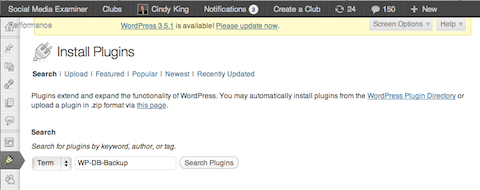
Aktivieren Sie im Plugins-Bildschirm das Plugin.
Nachdem das Plugin aktiviert wurde, haben Sie eine neue Ergänzung zu Ihrer Navigation in den Tools "Backup". Über Backup können Sie entweder Sichern Sie Ihre Datenbank sofort oder du kannst Stellen Sie die Sicherung so ein, dass sie regelmäßig ausgeführt wird. Die Sicherungsdateien können auf Ihre Festplatte heruntergeladen oder per E-Mail an Ihren Server gesendet werden.
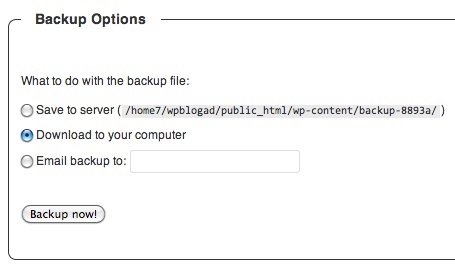
Sie werden es zu schätzen wissen, dass Sie immer eine aktuelle Sicherung Ihres Blogs haben, falls etwas passiert.
# 5: Begrenzen Sie Anmeldeversuche mit einem Plugin
Das Anmeldeversuche begrenzen Das Plugin ist besonders nützlich, um Brute-Force-Hacker-Angriffe abzuwehren, indem der Zugriff auf die Anmeldeseite blockiert wird, nachdem eine Reihe falscher Anmeldeversuche durchgeführt wurden. Als Administrator Sie Entscheiden Sie, wie viele Anmeldeversuche zulässig sind bevor das Plugin den Block startet.
Installieren Sie dieses Plugin, indem Sie in Plugins die Option Neu hinzufügen auswählen, genau wie Sie es getan haben, um das oben erwähnte WP-DB-Backup zu finden.
Suchen Sie dieses Mal nach "Anmeldeversuche einschränken", klicken Sie auf "Installieren" und dann auf "OK". Wenn Sie das Plugin auf dem Bildschirm "Plugins" aktivieren, wird in Ihren Einstellungen eine neue Option "Anmeldeversuche einschränken" angezeigt.
Zu Legen Sie die Anzahl der zulässigen Anmeldeversuche und andere Grenzwerte festKlicken Sie auf Anmeldeversuche begrenzen, geben Sie die Optionen ein und klicken Sie auf Optionen ändern, um Ihre Arbeit zu speichern.
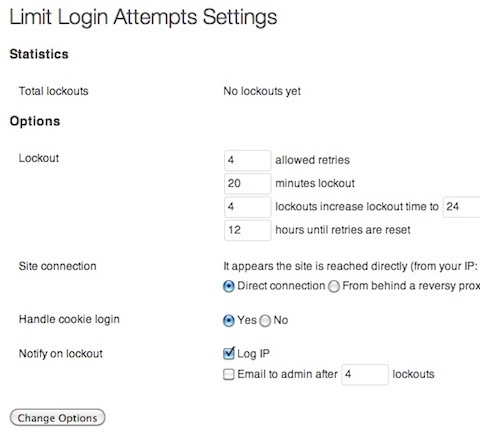
Bonus-Tipp: Hier ist ein letzter Tipp, um Ihr Blog sicherer zu machen. Erinnere dich an Suchen Sie nach Plugins, an denen Sie interessiert sind. Dies ist eine Taktik, mit der andere versuchen, Ihr Blog anzugreifen. Also nur Installieren Sie Plugins aus seriösen Quellen und Überprüfen Sie die Bewertungen auf WordPress.org.
Schützen Sie Ihr Geschäftsblog.
Dies sind fünf Dinge, die Sie schnell einsetzen können, um zu helfen Machen Sie Ihr Geschäftsblog sicherer. Sie werden einen großen Beitrag zum Schutz Ihres Blogs vor den meisten Hacking-Versuchen leisten Geben Sie Ihrem Blog mehr Sicherheit als viele der anderen heute veröffentlichten Blogs.
Was denkst du? Wie oft denkst du über die Sicherheit deines Blogs nach? Welche anderen Vorsichtsmaßnahmen empfehlen Sie, um ein Blog sicher zu halten? Schreiben Sie Ihre Kommentare und Fragen in das Feld unten.



